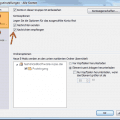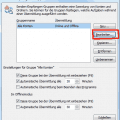Wer ein E-Mail-Postfach hat, kann diesem unter Umständen (wenn der Webhoster oder Freemail-Anbieter dies ermöglicht) weitere E-Mail-Adressen in Form von Aliasen zuordnen. Aliase sind keine eigenen E-Mail-Postfächer, sondern sie leiten eingehende E-Mails an das E-Mail-Postfach weiter, dem sie zugeordnet wurden.
Der Absender der E-Mail bemerkt keinen Unterschied, da Aliase wie normale E-Mail-Adressen aussehen. Wer in Outlook über eine Alias-Adresse E-Mails verschicken will, muss für jeden Alias ein eigenes Konto einrichten. Für den reinen Empfang ist das nicht notwendig, da der Server E-Mails mit Alias-Adressen automatisch an das eingestellte E-Mail-Postfach weiterleitet.
Zuerst richten Sie sich eine Alias-Adresse bei Ihrem Webhoster oder Freemail-Anbieter ein und ordnen diesen Alias Ihrem E-Mail-Postfach zu. Für diesen Artikel habe ich als Stammpostfach die E-Mail-Adresse ed.epul-erawtfos@tset angelegt und dieser den Alias ed.epul-erawtfos@sailatset zugeordnet.
Für die Alias-Adresse ed.epul-erawtfos@sailatset erstelle ich unter Outlook ein E-Mail-Konto (Wie ein E-Mail-Konto in Outlook angelegt wird, ist nicht Gegenstand dieses Tutorials).
Nachdem dies erledigt ist, drücke ich die Tastenkombination Strg + ALT + S und klicke in dem dadurch geöffneten Fenster mit der Bezeichnung Senden-Empfangen-Gruppe auf Alle Konten und dann den Button Bearbeiten (Bild 1).
In dem neuen Fenster Übermittlungseinstellungen – Alle Konten wähle ich links das Alias-Konto „ed.epul-erawtfos@sailatset“ aus und entferne das Häkchen in dem Kästchen neben Nachrichten empfangen. Mit OK bestätige ich die Änderungen (Bild 2).
Für den Versand mit der Alias-Adresse rufe ich das Alias-Konto auf und erstelle meine E-Mail wie gewohnt.